我們前面學習過了很多CAD三維繪圖的教程,不知道大家掌握了沒有呢?今天再給大家分享一個案例,學習下怎么用CAD繪制酒壺吧!效果如下:

1.打開CAD軟件,繪制酒壺的大致輪廓,為了便于操作可以將壺身、壺把、壺嘴、提手分圖層繪制哦。
2.關閉其他圖層,只顯示壺身圖層,去掉其另外一半并將其繪制成封閉的多段線圖形,將UCS移動到壺頂,執行繪圖-實體-旋轉命令,指定Y軸為旋轉軸,角度為360°,完成后就可以看到壺身已經做好了!
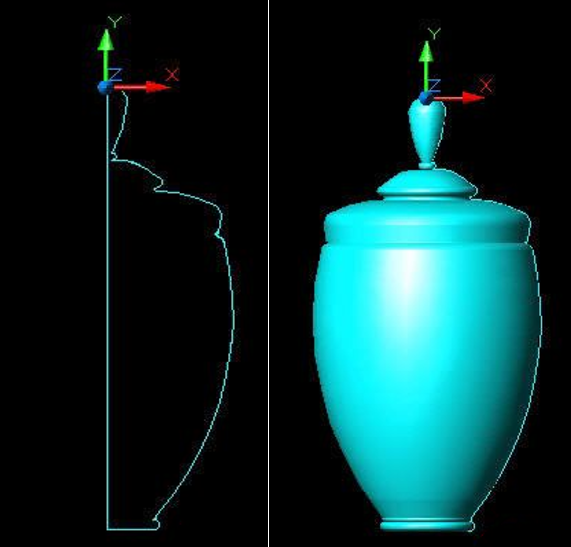
3.接下來繪制壺把。移動UCS指壺把的頂部,畫一個輔助的橢圓作為壺把的拉伸對象,適當調整大小。執行命令: EXT EXTRUDE當前線框密度;ISOLINES=4選擇對象,找到1個選擇對象:指定拉伸高度或 [路徑(P)]: P 選擇拉伸路徑或 [傾斜角]:以壸把線為路徑拉伸橢圓,然后壺把部分也就完成了。
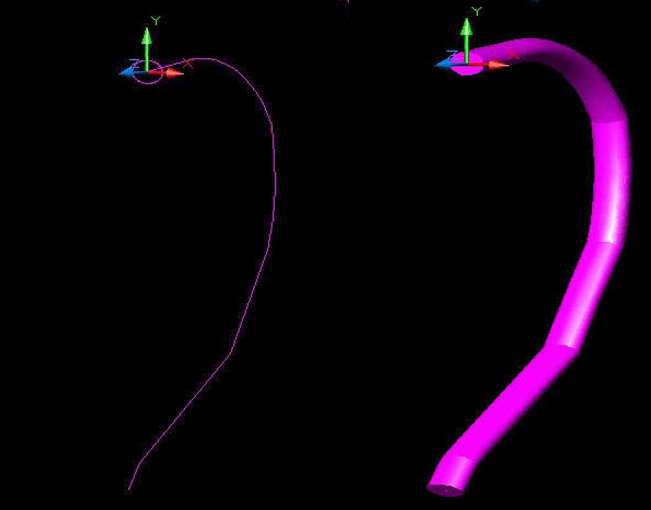
4.用同樣的方法繪制上方的提手(這里就省略過程啦),效果如下。

5.下面就是壺嘴啦。移動UCS到壸嘴下面的點,以Y周旋轉90°,利用三維動態觀察器調整一下視圖到如下圖所示,并繪制如下的橢圓和紅色輔助線作為參考。壺嘴的另一側也是同樣的操作,完成后對兩橢圓進行修剪。
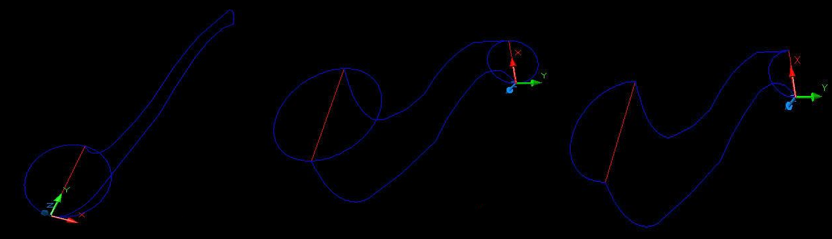
6.執行繪圖-曲面-邊界曲面命令,依次點擊上圖得到壺嘴輪廓線;在執行修改-三維操作-三維鏡像命令,選擇曲面,隨意點擊兩紅色輔助線的三點,壺嘴部分也完成啦!
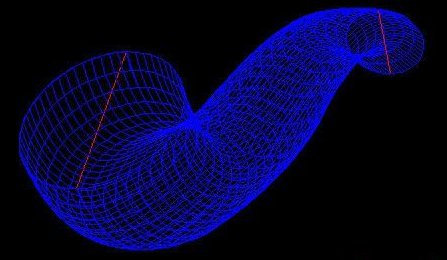
7.著色后就可以得到最終效果啦!你學會了嗎?

推薦閱讀:CAD快捷鍵
推薦閱讀:模具CAD
·數字化轉型正當時!中望+博超全國產電力行業解決方案助力行業創新發展2025-03-27
·中望隆迪落戶上海,開啟中國工業軟件產業升級新征程2025-03-25
·中望軟件2025經銷商大會圓滿召開,共繪工軟生態新藍圖2025-03-17
·中望CAx一體化技術研討會:助力四川工業,加速數字化轉型2024-09-20
·中望與江蘇省院達成戰略合作:以國產化方案助力建筑設計行業數字化升級2024-09-20
·中望在寧波舉辦CAx一體化技術研討會,助推浙江工業可持續創新2024-08-23
·聚焦區域發展獨特性,中望CAx一體化技術為貴州智能制造提供新動力2024-08-23
·ZWorld2024中望全球生態大會即將啟幕,誠邀您共襄盛舉2024-08-21
·玩趣3D:如何應用中望3D,快速設計基站天線傳動螺桿?2022-02-10
·趣玩3D:使用中望3D設計車頂帳篷,為戶外休閑增添新裝備2021-11-25
·現代與歷史的碰撞:阿根廷學生應用中望3D,技術重現達·芬奇“飛碟”坦克原型2021-09-26
·我的珠寶人生:西班牙設計師用中望3D設計華美珠寶2021-09-26
·9個小妙招,切換至中望CAD竟可以如此順暢快速 2021-09-06
·原來插頭是這樣設計的,看完你學會了嗎?2021-09-06
·玩趣3D:如何巧用中望3D 2022新功能,設計專屬相機?2021-08-10
·如何使用中望3D 2022的CAM方案加工塑膠模具2021-06-24
·CAD中如何修改圖層的顏色2019-03-15
·CAD怎么畫角度2016-04-20
·CAD繪制電腦的步驟2022-08-12
·CAD如何快速繪制三視圖2020-03-12
·CAD復雜圖形怎么快速計算面積?2019-02-02
·CAD建模茶幾2022-11-03
·有關CAD坐標原點與基點的三個問題2021-06-03
·CAD中快速插入特殊符號的方法2020-07-29














